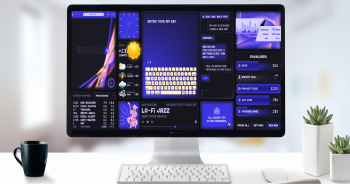Hasta hace no mucho tiempo, instalar cualquier versión de Windows en el PC requería una serie de disquetes o CDs y unas nociones básicas de informática para no equivocarnos a lo largo del complejo proceso. Sin embargo, la tecnología ha avanzado hasta el punto de que hoy en día puedes instalar el sistema operativo Windows 10 desde tu móvil. Descubre cómo en este post.
Android al rescate
Es muy útil mantener una copia de seguridad de Windows 10 en una unidad de almacenamiento. Ten en cuenta que el sistema operativo de Microsoft puede ser instalado desde una amplia gama de medios externos y el móvil no deja de ser un disco duro portátil.
Gracias a una sencilla aplicación, puedes instalar Windows 10 directamente desde tu smartphone Android. El proceso es tan simple como descargar DriveDroid, configurarla como te detallamos y dejar listo tu ordenador.

También te puede interesar: Cómo encriptar un archivo en tu ordenador con Windows 10
Usa la app DriveDroid
DriveDroid es una aplicación muy empleada para instalar una amplia gama de sistemas operativos. Se suele asociar con distribuciones de Linux, como es el sistema operativo de Google, pero también te permite instalar Windows 10 desde el móvil.
Requisitos
Antes de empezar con el proceso, es oportuno que sepas lo que vas a necesitar para instalar Windows 10 en un PC nuevo con tu smartphone, usándolo como un USB.
- Un dispositivo Android rooteado
- La aplicación DriveDroid
- Al meno 4,5 GB de espacio libre en tu teléfono Android
- El archivo ISO de Windows, que puedes descargar más adelante
Preparativos
Primero, debes instalar DriveDroid desde el enlace que te dejamos. A pesar de no haber sido actualizada durante un tiempo, es la mejor herramienta que puedes utilizar para instalar Windows 10 en un ordenador desde el propio teléfono.
Después, ejecuta el asistente de configuración USB. Pulsa "Configuración" dentro de la app para que la misma compruebe que tu dispositivo no haya sido incluido en la lista negra. Toca "Proceed" y luego otorga acceso root a la aplicación.
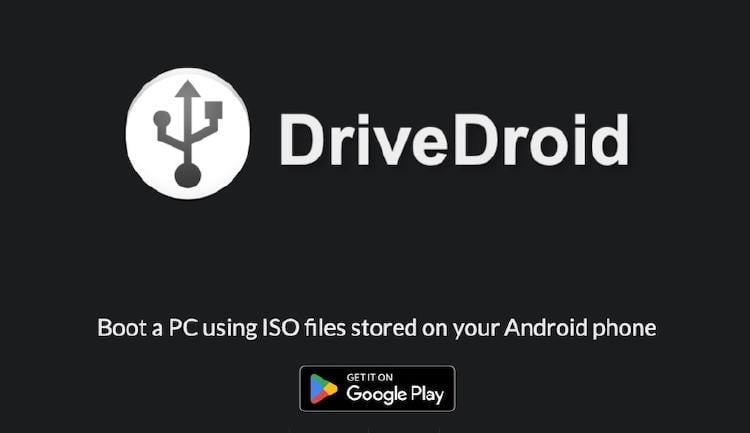
A continuación, conecta tu smartphone Android a un PC con un cable USB. La aplicación mostrará un listado de sistemas USB para trabajar. Lo más recomendable es que escojas la primera opción de todas.
Por último, acude al Administrador de archivos de tu ordenador y localiza tu smartphone, el cual aparecerá identificado como una unidad de almacenamiento, es decir, como si fuera un pendrive o un disco duro externo.
Ahora llega el turno de descargar la ISO de Windows 10 desde este enlace y copiarlo en el almacenamiento interno de tu móvil desde el Administrador de archivos del ordenador que hemos localizado en el paso anterior.
Paso a paso
Una vez que tenemos el smartphone conectado al ordenador y la imagen del sistema operativo de Microsoft copiada dentro del teléfono móvil, podemos iniciar el proceso de instalación de Windows 10 en el ordenador a través del smartphone.
- Inicia DriveDroid y pulsa el botón "+" en la parte inferior de la pantalla
- Pulsa sobre la opción de "Añadir imagen desde el archivo"
- Nombra tu imagen y pulsa el icono de la lupa para seleccionar la ruta del archivo ISO
- Una vez hecho esto, pulsa sobre el icono de verificación en la parte superior para guardar el proceso
- Ahora haz clic sobre la entrada recién creada y selecciona una de las opciones de alojamiento. Nosotros te recomendamos pulsar sobre la opción "CD-ROM", que imita las clásicas instalaciones de antaño.
- Si todos los pasos se han llevado a cabo de forma correcta, aparecerá la opción para montar la imagen de Windows en el equipo
- Espera hasta que en el smartphone aparezca una notificación indicando que Windows 10 se ha instalado de forma satisfactoria.
- Reinicia el ordenador y arráncalo desde la unidad donde está montada la ISO de Windows
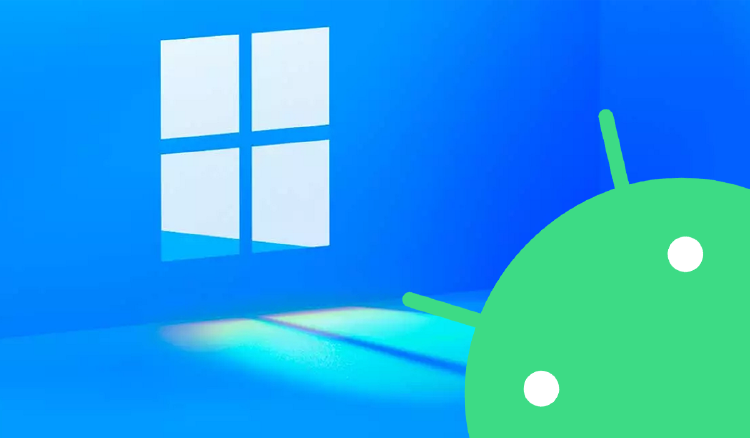
Recuerda que, por defecto, la mayoría de ordenadores suelen iniciarse desde la unidad de almacenamiento que esté conectada. De no ser así, lo único que tienes que hacer es pulsar las teclas F8, F11 o Supr durante el proceso de encendido del PC para acceder al menú de inicio. Una vez dentro, selecciona la opción que, por lo general, comienza con Linux File-CD.
En MÁSMÓVIL sabemos que reinstalar Windows, o instalarlo de cero, es un proceso complicado. Esperamos que con este truco consigas hacerlo de forma más sencilla.